Hace tiempo se comentaba un chascarrillo informático que rezaba así: ‘Hay dos tipos de usuarios de ordenador, los que han sufrido una avería grave en el disco duro y los que van a sufrir una avería grave en el disco duro’.
Fuente: www.tumblr.com
Más antiguo es el proverbio zen que dice: ‘Si te mueves (meditando), bastonazo en la espalda, si no te mueves, bastonazo en la espalda’ (que viene a ser lo mismo aunque algo más doloroso).
Tenemos que estar preparados para un fallo inesperado de nuestro disco duro, de cualquiera que tengamos (ese que nos han dicho que durará 3 millones de horas también…).
Fuente: seguridad-informacion.blogspot.com
Hay varias formas de encarar esta ‘característica de los discos duros’:
- Haciendo copias de seguridad regularmente (correeee…)
- Comprobando periódicamente cual es la salud de nuestros discos
Fuente: www.abcbromas.com
La primera opción ya la he visto anteriormente en los siguientes artículos (entre otros):
- Copias de seguridad. No pierdas tus datos
- Lista de comprobación de seguridad para usuarios domésticos
- Copia de seguridad de Gmail
- Sincronizar archivos
La segunda es la que veremos ahora.
CrystalDiskInfo
Para ello nos vamos a valer de un programa que comprueba la información que guardan los discos duros de las lecturas que realizan, escrituras, errores que se producen, etc. (S.M.A.R.T.).
Vamos a descargar el programa. Está disponible en esta dirección.
Es una versión portable, por lo que, nada más descargado el programa podemos descomprimirlo en una carpeta y comenzar a utilizarlo.También, como es obvio, lo podemos llevar en un pendrive.
Utilización
Ejecutamos el programa y vemos su pantalla principal.
Estos son los discos internos pero si conectamos un disco externo aparece igualmente.
Aquí vemos las 5 partes en que se divide la información de esta ventana:
En la parte superior vemos el menú. Desde ahí tenemos acceso a todas las funciones del programa.
La siguiente parte son los accesos a los discos duros que tenemos en este sistema:
- El primero tiene estado Bueno (hurra), 25º de temperatura y comprende las unidades C: y K:
- El segundo también tiene estado Bueno, 24º de temperatura y comprende a la unidad E:
Pinchando en un recuadro u otro podemos ver los datos completos de cada disco duro.
Una vez elegido uno vemos todos los datos informativos almacenados en él:
Estado, temperatura, características, información detallada de todas las operaciones realizadas.
Por defecto el programa elige el idioma del sistema operativo (español en este caso).
Según lo utilicemos va guardando las distintas mediciones y hace comparativas (mejor valor, peor),
Los estados pueden ser:
- Bueno (azul)
- Precaución (amarillo)
- Malo (rojo)
- Desconocido (gris)
Podemos ver las opciones que tiene el programa para configurarlo más a nuestro gusto; aun así, si no se tiene claro aconsejo dejarlo como viene por defecto ya que los parámetros están bien escogidos.
Si el estado no es bueno aconsejo realizar copia de los datos y cambiar de disco o utilizarlo como copia de seguridad (que en cualquier momento va a fallar).
Fuente: www.10puntos.com
En fin, un programa gratuito y portable que utilizado regularmente (en combinación con copias de seguridad) nos mantiene (relativamente) tranquilos sobre la salud de nuestros discos duros.
If you found an error, highlight it and press Shift + E or pulsa aquí to inform us.



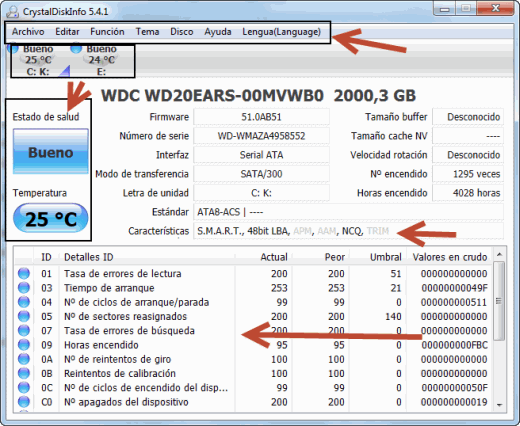
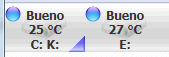
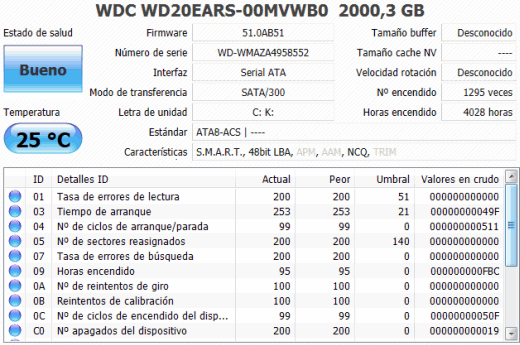
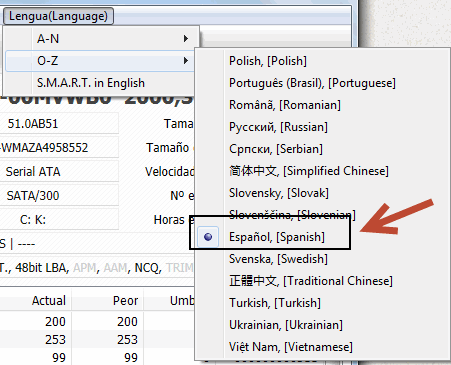

Dejar una contestacion